
Многи корисници који су инсталирали склоп Виндовс 10 11099 добијају поруку о грешци сваки пут када се пријаве на свој налог у Виндовс продавници. "Грешка ВСЦлиент.длл нема улазне тачке: РефресхБаннерАппсЛист "
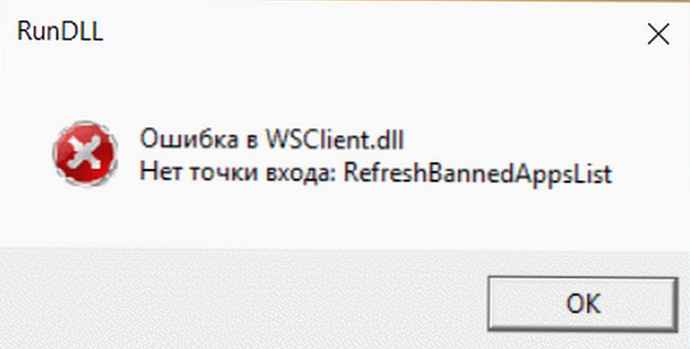
Ако имате овај проблем, ево шта бисте требали учинити..
Виндовс 10 Грешка у ВСЦлиент.длл
Виндовс Сторе одржава и ажурира листу забрањених апликација с времена на време. Кроз овај поступак Виндовс 10 зна које су апликације несигурне и не би их требало инсталирати на рачунаре крајњих корисника. Порука о грешци указује да листа забрањених апликација није правилно примљена.
Постоји неколико познатих начина за спречавање поруке о грешци..
Први начин.
Отвори командна линија као администратор и покрените следећу наредбу:
сцхтаскс / делете / ТН “\ Мицрософт \ Виндовс \ ВС \ ВСРефресхБаннедАппсЛистТаск” / Ф
Други начин.
Да поправим " Грешка ВСЦлиент.длл нема улазне тачке: РефресхБаннерАппсЛист ", морате ресетовати кеш Виндовс Сторе.
- Кликните на Вин + р на тастатури да бисте отворили дијалошки оквир Покрени.
- У поље Рун покрените или копирајте следеће: всресет
- Кликните на Унесите.
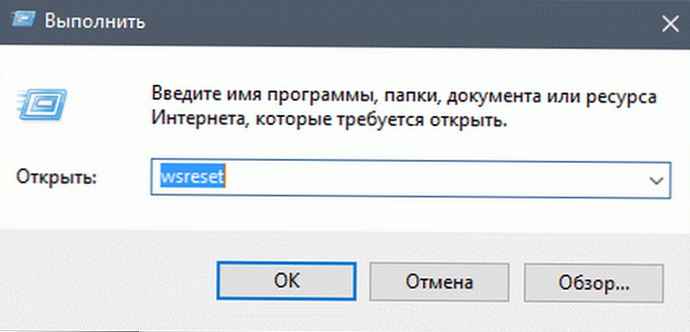
Инструмент Всресет ће обрисати кеш продавнице. То може потрајати неколико минута, зато будите стрпљиви. Ако то не помаже, покушајте с другом методом. По правилу грешка всцлиент.длл, престани да те мучим.
Треће начин састоји се у онемогућавању синхронизације листе забрањених апликација. Иако ово није добра идеја за радни рачунар, овај трик можете да користите као решење за изградњу инсајдерског система Виндовс 10 11099.
Следите ове кораке:
Отворите контролну таблу.
Иди на - Контролна табла \ Систем и сигурност \ Администрација. Кликните на икону Таск Сцхедулер:
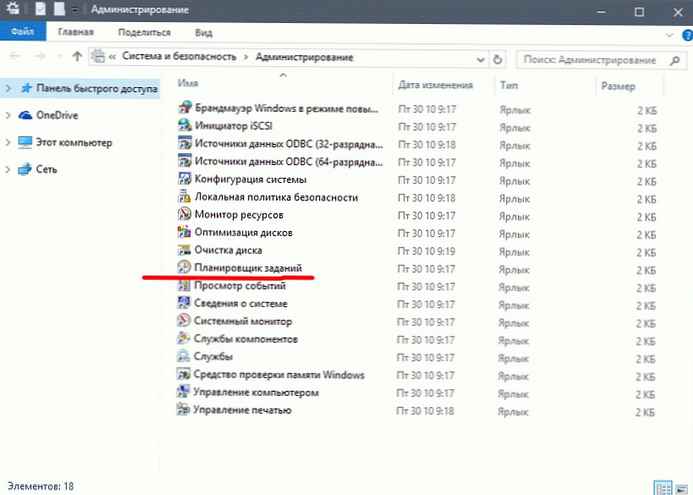
У левом окну отворите следећу путању:
Библиотека распореда задатака \ Мицрософт \ Виндовс \ ВС
У десном окну пронађите ВСРефресхБаннедАппсЛистТаск задатак.
Кликните десним тастером миша и изаберите из контекстног менија. Онемогући.
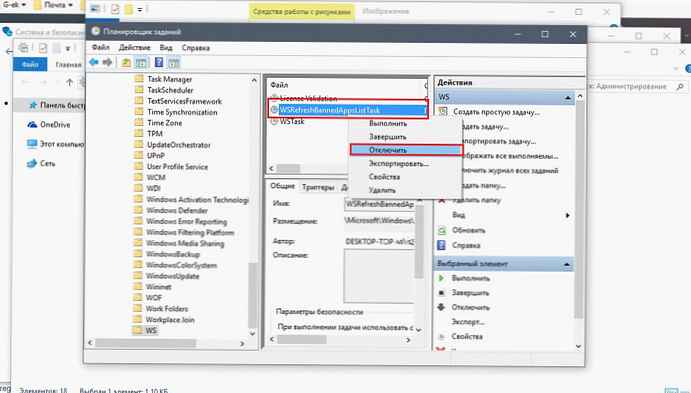
Ово ће онемогућити поруку о грешци, листа забрањених апликација више неће бити синхронизована. Можете да омогућите назад синхронизацију у било које време решавањем задатка у Планеру.











